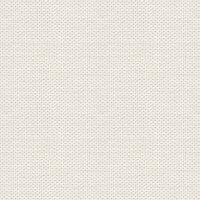

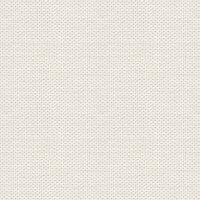

Blomst
Du kan hente materialet her:
I Materialet er en gradientpalette og støvdragere
Hvis du vil lave baggrunden kan du finde den på linket her under:
1. Opret et nyt document 825 x 1045 px
Hvis du ikke kan se swatches, eller du ikke ved hvordan du importerer swatches
så kan du se det på linket her under:
2. Shapes Tear Tool: 

I Colour Panelet: sæt farver sådan:  For at lukke den underste farve: Dobbeltklik på den for at
For at lukke den underste farve: Dobbeltklik på den for at
 For at lukke den underste farve: Dobbeltklik på den for at
For at lukke den underste farve: Dobbeltklik på den for at få den frem og tryk i den lille cirkel
Det er altid den cirkel der ligger oven på den anden der er aktiveret. Man aktiverer dem
ved at dobbeltklikke på dem
3. Lav en Shapes : 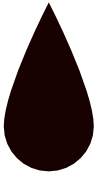
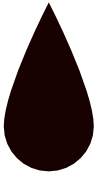
For oven 

Node Tool  : Tryk på firkanten i toppen af bladet
: Tryk på firkanten i toppen af bladet
 : Tryk på firkanten i toppen af bladet
: Tryk på firkanten i toppen af bladet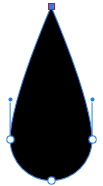
4. For oven i convert : tryk i ... midterste ikon. Se rød prik her:  '
'
 '
'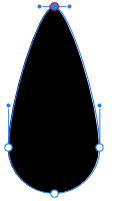
5. Tag Node Tool  , og form bladet, ved at skubbe og trække i cirklerne. Du kan lave ekstra facon
, og form bladet, ved at skubbe og trække i cirklerne. Du kan lave ekstra facon
 , og form bladet, ved at skubbe og trække i cirklerne. Du kan lave ekstra facon
, og form bladet, ved at skubbe og trække i cirklerne. Du kan lave ekstra facon ved at trykke på stregen hvor der ingen cirkler er. Så kommer der ekstra cirkler. Mit ser nu sådan ud:
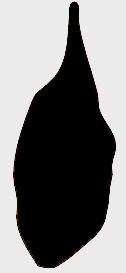
6. I den importerede Gradient palette : ... vælg nr. 4
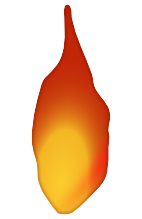
7. NodeTool  : gå op til Stroke for oven ... Tryk på stregen og sæt width til 2,6
: gå op til Stroke for oven ... Tryk på stregen og sæt width til 2,6
 : gå op til Stroke for oven ... Tryk på stregen og sæt width til 2,6
: gå op til Stroke for oven ... Tryk på stregen og sæt width til 2,6
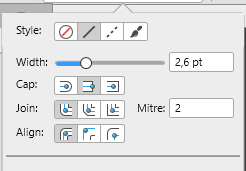
8. Tryk i det blå felt
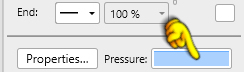
og dette her under kommer frem:
.Tag fat i firkanterne for oven i siderne, og skub dem næsten ned til bunden
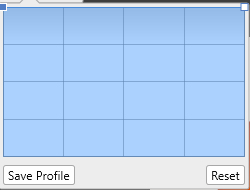
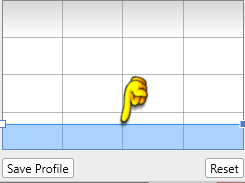
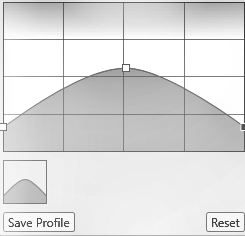
9. Dobbeltklik på stregen, se gul finger på screen i midten her over:
10. Træk den nye firkant op som du ser på mit screen yderst til højre
11. Pencil tool: tegn en lang streg i midten af bladet med sort farve
12. I Stroke for oven : ret 2,6 til 4
13. Tegn nogle små streger som her under:
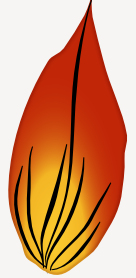
14. I layer Panelet ... marker alle streg lagene også den lange streg
15. Gå op i Layers ... Expand Strokes
16. Mens de endnu er markerede: gå op i Geometry for oven ... tryk Add. Se rød prik
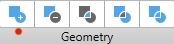
17. Gå til swatches i den importerede Palette ... vælg gradient 6. Nu ser det ca. sådan ud:

18. I Layer panelet: marker streglaget og træk det ned under bladlaget. Slip der hvor du ser min røde prik
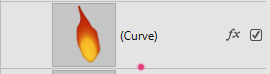
Nu ser det sådan ud, og der er ingen streger udenfor bladet
19. Tryk på den lille trekant ved laget med kronbladet
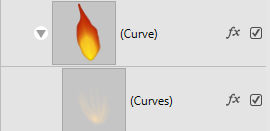
20.Tryk på laget med bladet så er det det begge lag der arbejdes med.
Hold CTRL nede og tryk j 5 gange. Nu skulle du gerne have 6 blade. 21. Node Tool: stil dig på lagene på skift, og form bladene mere hvis du ønsker det.
Drej dem, gør nogle kortere eller længere med Move Tool. Mit ser ud som her under:

22. Layer Panelet: Marker alle bladlag ... højreklik group
23. Layer Panel: højreklik på Group laget ... højreklik ... Duplicate. Drej blomsten lidt som her under til venstre
Med Move Tool: skub hjørnerne ind så blomsten bliver mindre, og sæt støvdragerne på i midten.
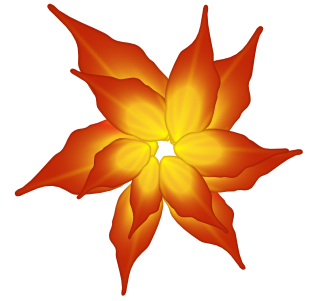

24. Sæt blomsterne ca. sådan, eller som du selv syntes

25. Pentool: Sæt Stroke til 5 pt Tegn en stilk
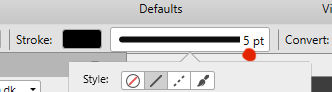
26. For at tegne den så gør du sådan: Tryk der hvor du ser min finger 1, og der hvor du ser min finger 2, og til sidst finger 3
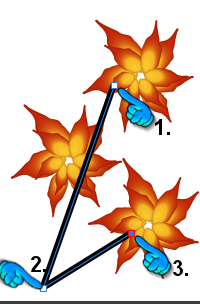
27. Dobbeltklik på den sidste firkant som du satte ved finger 3. for at bryde curven
28. Node Tool  : tag fat i stænglen midt på og træk den så den buer. Se her under til venstre i billedet:
: tag fat i stænglen midt på og træk den så den buer. Se her under til venstre i billedet:
 : tag fat i stænglen midt på og træk den så den buer. Se her under til venstre i billedet:
: tag fat i stænglen midt på og træk den så den buer. Se her under til venstre i billedet: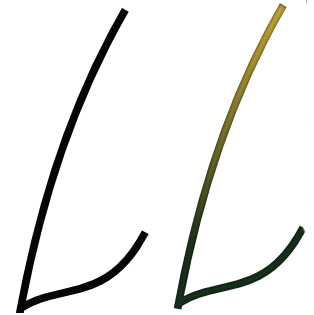
29.Gradient paletten fra materialet: Tryk på gradient 7. Nu ser mit ud som her over til højre
30. Træk laget med stilken ned under lagene med Blomsterne
Blade
1. Opret et nyt transparent Image 800x800 pixels
2. Node Tool  : For oven i Stroke. Sæt som her:
: For oven i Stroke. Sæt som her: 
 : For oven i Stroke. Sæt som her:
: For oven i Stroke. Sæt som her: 
3. Pencil Tool  : tegn et blad som mit eller som du kan lide
: tegn et blad som mit eller som du kan lide
 : tegn et blad som mit eller som du kan lide
: tegn et blad som mit eller som du kan lideMit ser sådan ud, bare større:
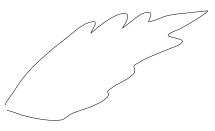
4. I den medfølgende Gradient palette ... vælg gradient 1
Copy/Paste style som før
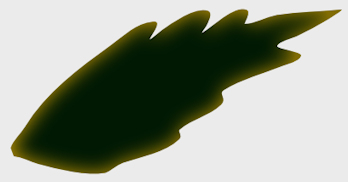
5. Pen Tool: lav en gul streg igennem bladet, se billede her under til venstre:
Størrelsen på stregen tilpasser du i Stroke, så den passer til bladets størrelse
Dobbeltklik på den sidste firkant du satte for at lukke curven
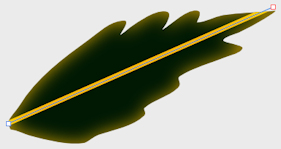
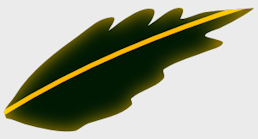
6. Node Tool: tag fat i stregen på midten og træk den i bue. Se her over til højre
I den importerede palette: vælg gradient 8
7. Gå op i Layer ... Expand Stroke
8. For oven: sæt Stroke til 0,6

9. Tag Pencil Tool og tegn sådan som her under
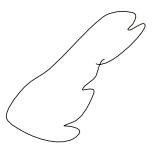
10. I den importerede palette : Tryk på gradient 2
Nu ser det sådan ud:

11. I Layer Panelet: marker laget med bladet og det med stregen
12. Træk dem ned under laget med bladet ... slip musen på linjen: hvor du ser min røde prik her under:
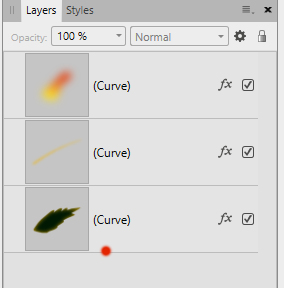
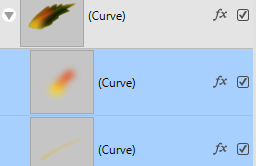
Nu er hele farven inde på bladet
13. Tryk på den lille trekant i Layer Panelet ved bladet for at samle de 3 lag. De er der stadig, men de to lag er skjulte
14. Tryk på bladet ... hold CTRL nede og tryk J syv gange så du har 8 blade
15. Nu kan du vende og dreje dem som det passer, og sætte dem på stilken. Brug Move Tool 

Se på mit færdige billede.
Rehders-Design
©
